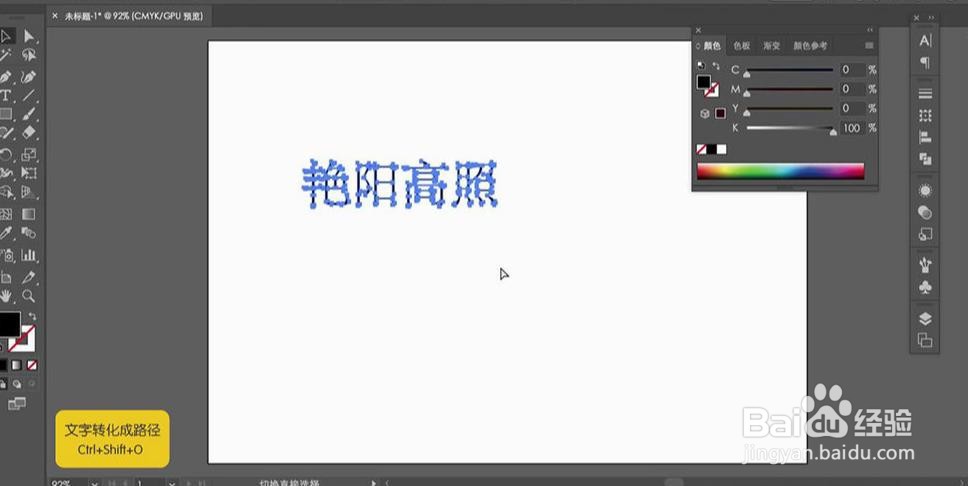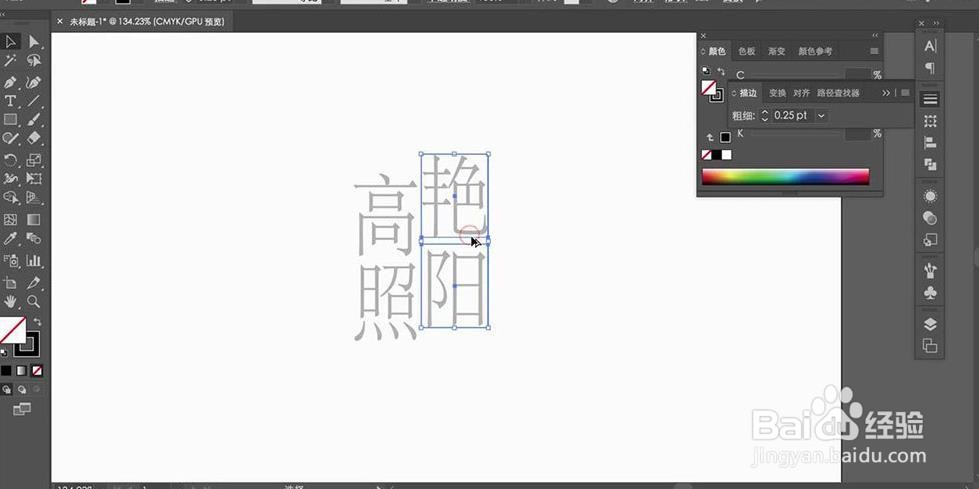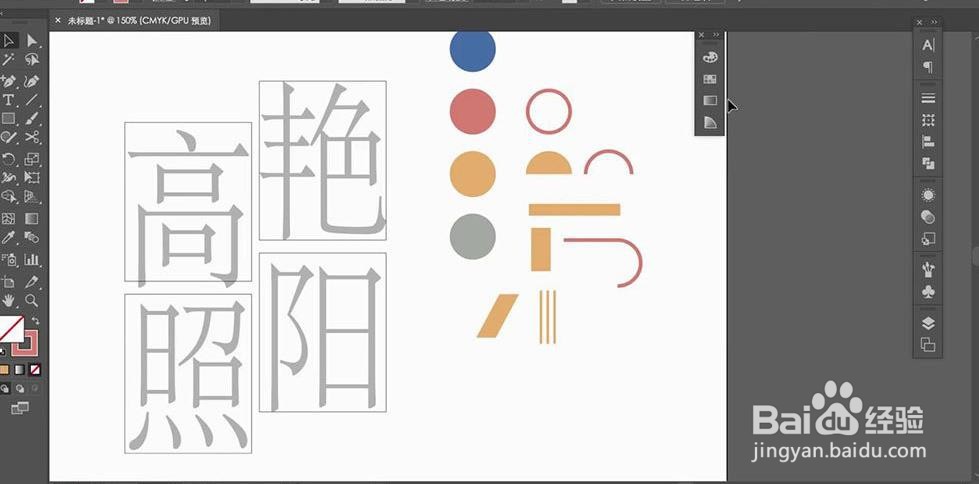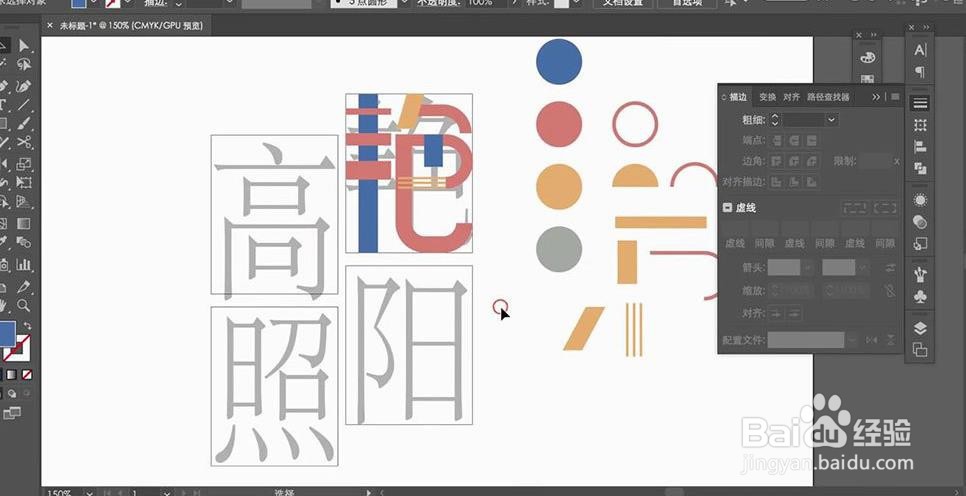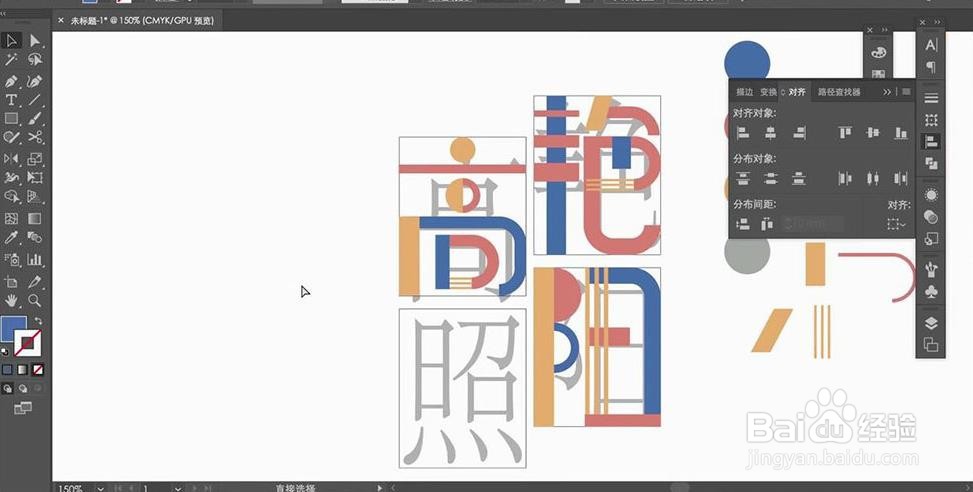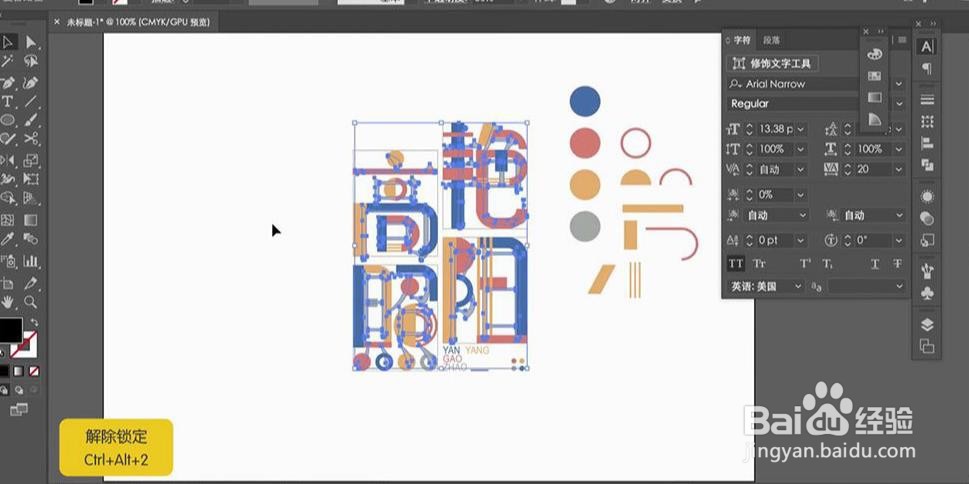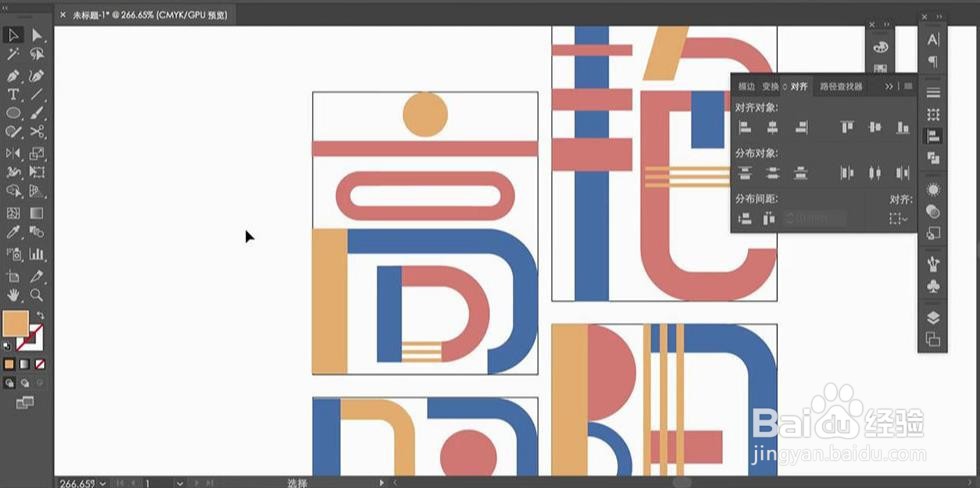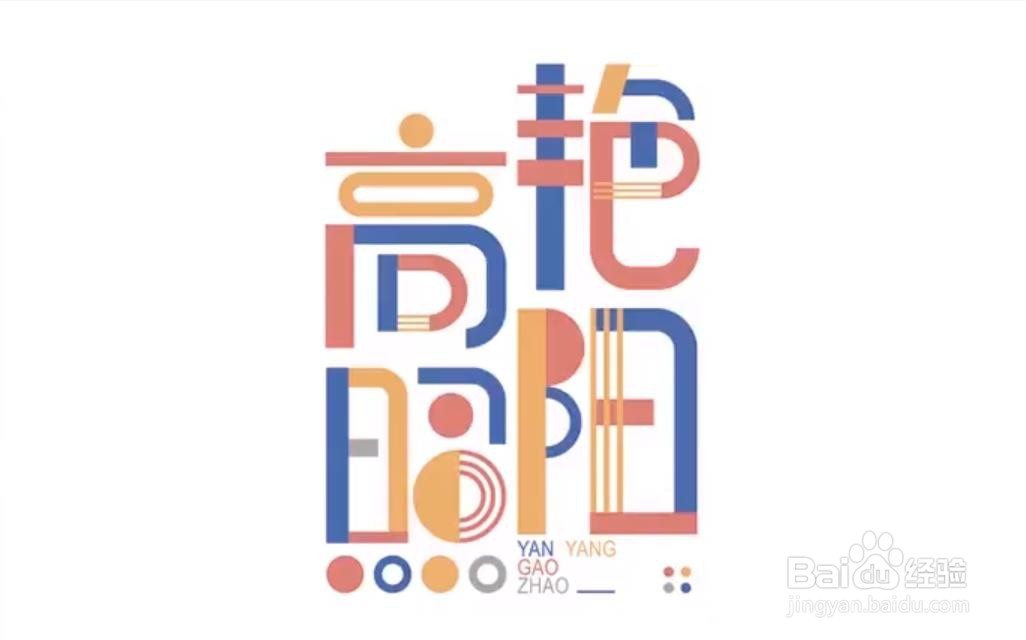1、新建画布,选择【文字工具】输入【艳阳高照】,【ctrl+shift+O】文字转化为路径。
2、对文字摆放进行调整,选中所有文字对【不透明度】进行降低,选择【矩形工具】对文字进行矩形框绘制。
3、准备好需要使用的笔画图形,使用【矩形工具】进行所需图形绘制。
4、使用【M】矩形工具,进行横向笔画绘制,使用之前制作的笔画复制移动使用,【艳】字绘制如图所示。
5、进行【阳】字的笔画拼接制作绘制如图所示。
6、进行【高】字的笔画拼接制作绘制如图所示。
7、进行【照】字的笔画拼接制作绘制如图所示。
8、输入英文文案对其进行修饰处理。
9、使用【矩形工具】进行线条跟圆点的修饰。
10、对草图文字【ctrl+Alt+2】解除锁定并删除。
11、对【高】字进行修改增强效果。
12、对字体进行【对齐】,调整位置大小整体细调。
13、效果如图所示。